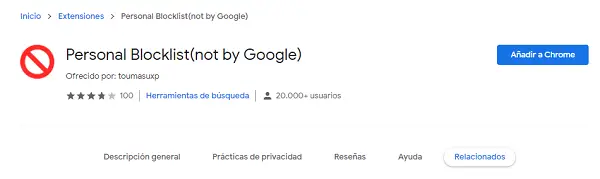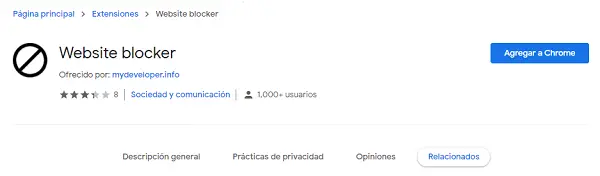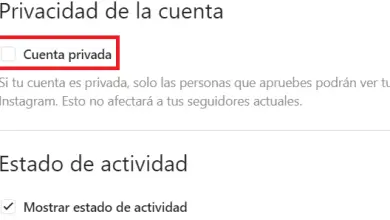Come bloccare una pagina o un sito Web in Google Chrome
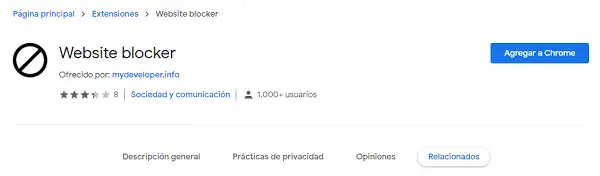
Se condividi il tuo computer con altre persone o hai bambini a casa che usano il computer, vorrai sicuramente imparare come bloccare una pagina o un sito web in Google Chrome. In questo modo, puoi impedire loro di accedere a siti inappropriati, pericolosi o che mostrano contenuti per adulti. In questa guida imparerai i diversi metodi che puoi utilizzare per limitare l’accesso a determinati siti o pagine web nel tuo browser Google Chrome.
In questo senso, è importante notare che è possibile bloccare determinati contenuti dal browser Google Chrome senza installare programmi di terze parti. Tale modalità, tuttavia, costituisce un blocco parziale del sito, in quanto potrebbe impedire la riproduzione dei contenuti, pur non accedendo al sito. Per questo motivo verranno elencate anche alternative di terze parti a pagamento e gratuite che possono impedirti di entrare in una determinata pagina.
dalle impostazioni
Bloccare un sito Web in Chrome dalle impostazioni è un metodo completamente gratuito che puoi provare in pochi minuti, senza installare alcun tipo di estensione o programma. Funziona anche molto bene per bloccare completamente la maggior parte dei siti Web disponibili. Per raggiungere questo obiettivo, devi semplicemente fare quanto segue:
- Apri il menu del browser facendo clic sui tre punti nell’angolo in alto a destra e accedi a » Impostazioni «.
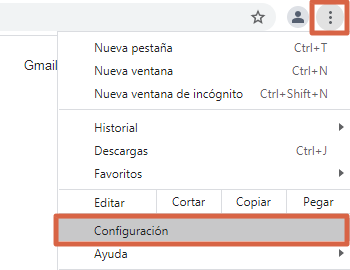
- Vai alla sezione “ Privacy e sicurezza ” e clicca su “ Impostazioni sito ”.
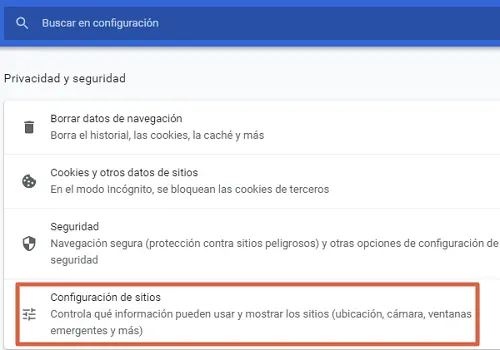
- Scorri verso il basso fino a trovare la sezione » Contenuto «.
- In questa sezione vedrai l’opzione per configurare i permessi per Popup, Cookie, JavaScript e Immagini. Per limitare il contenuto che può essere visto, sono necessari solo questi ultimi due. Fare clic individualmente su ciascuno di questi per accedere e modificare i permessi corrispondenti.
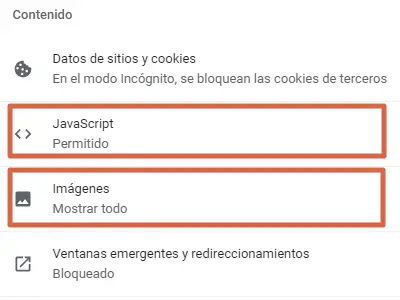
- Una volta dentro le impostazioni di autorizzazione JavaScript o Immagini, vai alla sezione “ Blocca ” e premi il pulsante “ Aggiungi ”.
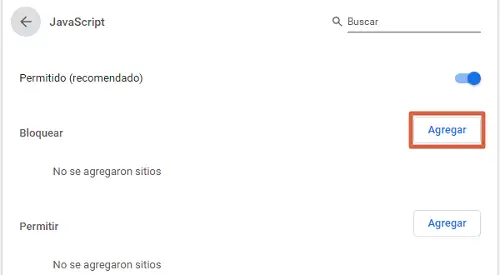
- Inserisci l’indirizzo del dominio che desideri bloccare e fai nuovamente clic su » Aggiungi «.
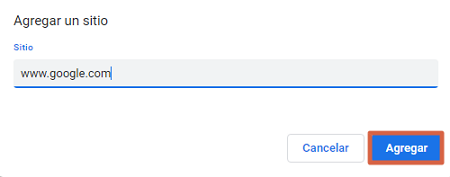
- Dopo aver eseguito gli ultimi due passaggi in » JavaScript «, ripetili semplicemente in » Immagini » o viceversa, poiché non importa l’ordine in cui lo fai, avrà la stessa efficacia.
Una volta completati questi passaggi, il browser impedirà il caricamento di contenuti JavaScript e Immagini, quindi nessun contenuto di questo tipo potrà essere riprodotto.
Con strumenti di terze parti
Esistono varie estensioni che puoi installare sul tuo browser Google Chrome per bloccare pagine o siti web. Di seguito, vedrai un elenco delle migliori alternative che puoi utilizzare per raggiungere questo scopo. Ognuno di essi è caratterizzato da una funzione specifica, quindi devi scegliere quella più adatta alle tue esigenze.
BlockSite
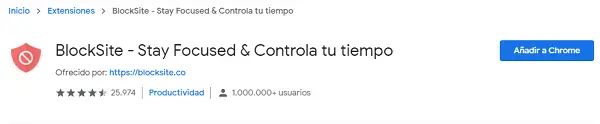
Questa è una delle estensioni più popolari e consigliate per il blocco dei siti web. Tuttavia, è importante notare che è l’ unica alternativa a pagamento in questo elenco. E non per niente, dal momento che si differenzia dagli altri per la varietà di funzioni e per la sua interfaccia amichevole.
BlockSite è un’estensione progettata per migliorare la produttività delle persone ed evitare che si distraggano durante la navigazione in determinati siti web. Consente il blocco delle pagine per categoria e la personalizzazione del messaggio di avviso (o promemoria) quando si tenta di entrare in un sito riservato.
Per ottenere Blocksite, vai al negozio di estensioni seguendo questo link. Se lo desideri, puoi anche scaricare la versione mobile di BlockSite. Questo è disponibile sia nell’Android Store ufficiale che nell’Apple Store. Se hai un iPhone puoi usare questo link, mentre se hai un cellulare Android dovresti usare quest’altro.
Scaricamento QR Code BlockSite – Evita le distrazioni Sviluppatore: BlockSite Prezzo: gratuito